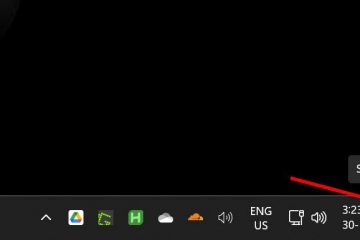Cuando busca un archivo o carpeta, Windows intenta encontrarlo sin importar dónde se encuentre en su sistema. Si ha habilitado la función de búsqueda mejorada, la búsqueda será aún más rápida y también funcionará desde el menú Inicio. Sin embargo, a veces es posible que desee ocultar un archivo o carpeta de la Búsqueda en Windows. Por ejemplo, tal vez no quieras que tus fotos personales o documentos financieros aparezcan en la búsqueda. En ese caso, puede ocultar o excluir archivos y carpetas de la Búsqueda de Windows. En este tutorial, le mostraremos cómo hacerlo en sencillos pasos. Comencemos.
Excluir archivos y carpetas en la búsqueda de Windows
Para archivos y carpetas específicos en la búsqueda de Windows, siga los pasos a continuación.
En Windows 10:
Presiona la tecla Inicio + I para abrir Configuración. Haz clic en la opción Buscar. Selecciona la opción Buscar en Windows en la barra lateral..Haga clic en el botón Agregar una carpeta excluida en la sección Excluir carpetas.Seleccione la carpeta que desea excluir.Haga clic en el botón Seleccionar carpeta. La carpeta se agrega a la lista de Carpetas excluidas. Con eso, ha ocultado la carpeta de la Búsqueda de Windows.
Puede administrar la configuración de Búsqueda de Windows desde la aplicación Configuración. Entonces, abra la aplicación Configuración con el acceso directo”Tecla Inicio + I”y vaya a la página”Buscar-> Buscar en Windows”.
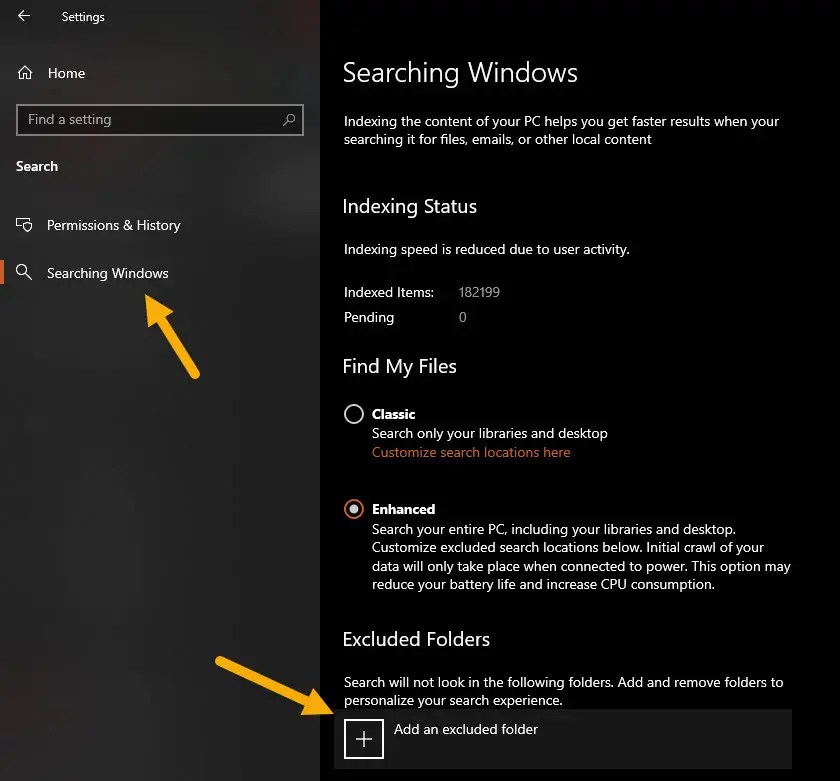
Una vez que esté aquí, haga clic en”Agregar una carpeta excluida”en la sección Carpetas excluidas.
A continuación, seleccione la carpeta que desea excluir y haga clic en el botón”Seleccionar carpeta”. Si es necesario, puede elegir una unidad completa para excluirla.
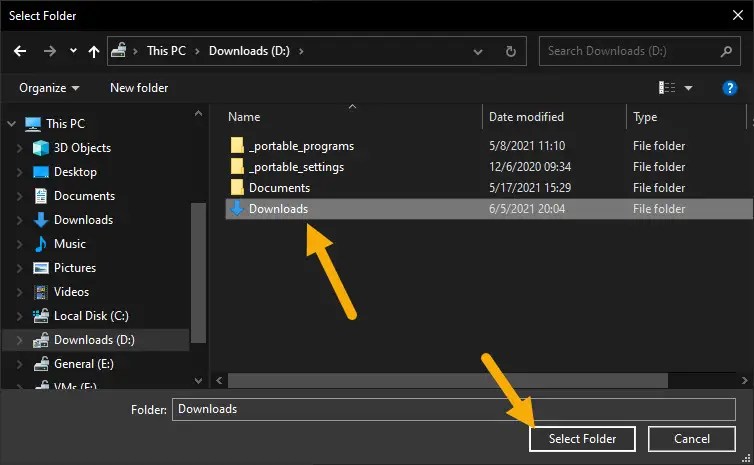
Tan pronto como haga eso, la carpeta se agregará a la lista de Carpetas excluidas. A partir de ahora, los archivos o carpetas de la carpeta excluida ya no aparecerán en la Búsqueda de Windows. Recuerde que Windows puede tardar unos minutos en actualizar el índice para reflejar los cambios.
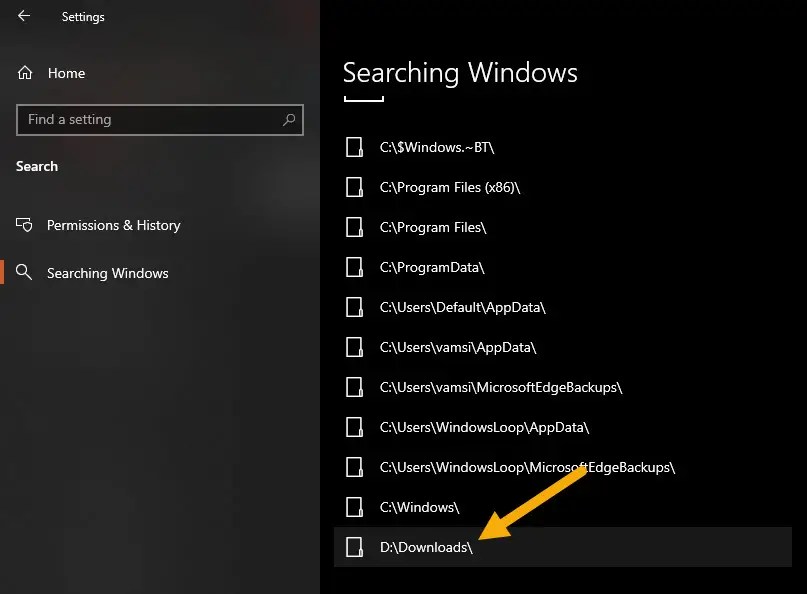
Para eliminar una carpeta excluida, haga clic en la entrada de la carpeta en la sección”Carpetas excluidas”y haga clic en Botón “Eliminar carpeta excluida”.
En Windows 11
Presiona la tecla de Windows + I para abrir Configuración.
Haz clic en Privacidad y Seguridad en la barra lateral de la ventana Configuración.
En el panel derecho, haga clic en la opción Buscar en Windows.
En Carpetas excluidas sección, haga clic en el botón Agregar una carpeta excluida.
Examine y seleccione la carpeta que desea excluir y haga clic en Seleccionar carpeta. fuerte>.
Eso es todo. La carpeta y todos los archivos que contiene quedan excluidos de la búsqueda en Windows 11.
¡Y ahí lo tienes! Ya sea que esté utilizando Windows 10 u 11, excluir carpetas y archivos de la búsqueda es así de fácil. Simplemente siga los pasos que le hemos mostrado y estará bien.